JBL linkを手に入れたら当然やりたいのは家電の操作。中でも電気は声だけで操作できたら便利ですよね!
ここでは、JBL linkで電気を操作するいくつかの方法を紹介します。いずれもスマートリモコンを使う方法ですが、値段も使用感もバラバラなので、是非ご一読を。
JBL linkに搭載されているのはGoogle Assistantなので、設定方法はすべてGoogle Homeと同じです。記事以下はGoogle Homeによる設定方法ですが、JBL linkでも同じ手順を踏みますので、このまま設定できます。
- RS-WFIREX3を使う

- 予算¥6,872
-
- メリット・デメリット
- 比較的簡単に設定できる
- 対応家電が多い
- 設定時のエラーが少ない
- テレビ・電気各1台、照明2台までという制限付き
- eRemoteを使う

- 予算¥9,617
-
- メリット・デメリット
- 学習は簡単でやりやすい
- どの家電でも照明として設定しなければならない
- 設定が面倒
- ネットワーク接続が不安定
- Nature Remoを使う

- 予算¥1,4040
-
- メリット・デメリット
- 簡単に設定できる
- 特定の条件で家電を操作できるルール機能が便利
- エアコン以外の家電はボタンを一つ一つ学習させる必要あり
- ボタンロボットを使う

- 予算¥15,400
-
- メリット・デメリット
- スイッチならどこでも取付可
- 物理的に失敗する可能性も
- いくつも付けると費用がかさむ
- スマートプラグを使う

- 予算¥2,500
-
- メリット・デメリット
- コンセントならどこでも取付可
- 電気使用量が測れるものもある
- コンセントを入れたら勝手に電源が入る家電しか動かせない
この記事の目次クリックすると該当箇所へ飛べます。
1.RATOC RS-WFIREX3で電気をつける手順・設定方法

RATOC RS-WFIREX3の想定されるメリット・デメリットは下記の通りです。
- メリット
- 比較的簡単に設定できる
- 実用性が高い
- プリセットの対応家電が多い
- デメリット
- 電気・エアコン各1台、照明2台までという制限付き
RATOC RS-WFIREX3で電気をつける簡単な設定方法手順
-
STEP.1
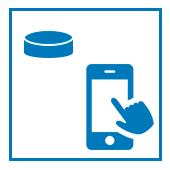
RS-WFIREX3と付属のアプリ設定
-
STEP.2
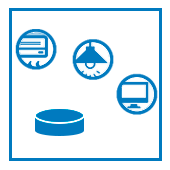
RS-WFIREX3のプリセットからお使いの電気を選択
-
STEP.3
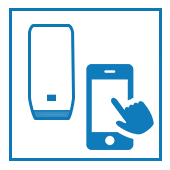
Google Homeアプリの設定
総評・注意点
プリセットされている家電以外でも、学習機能で操作可能。ただ学習機能の使い勝手はイマひとつ。プリセットされている家電であれば問題ありません。ちなみに2010年代の家電であれば結構プリセットされています。
2.eRemoteで電気をつける手順・設定方法

eRemoteの想定されるメリット・デメリットは下記の通りです。
- メリット
- 学習は簡単で使いやすい
- デメリット
- リモコンのボタン(音量の上げ下げやチャンネル)を1つ1つ登録するため、設定が面倒
- 少々値段が高い
eRemoteで電気をつける簡単な設定方法手順
-
STEP.1
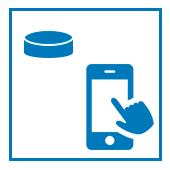
eRemoteと付属のアプリ設定
-
STEP.2
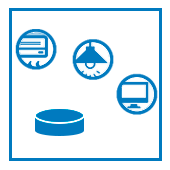
eRemoteでデバイスを読み込む
-
STEP.3
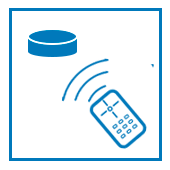
eRemoteにリモコンのボタンをひとつひとつ登録
-
STEP.4
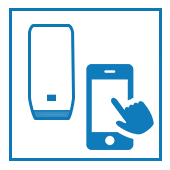
Google Homeアプリの設定
総評・注意点
電気以外にはあまりお勧めできない。ネットワーク接続も若干弱し。学習の手順は簡単で使いやすい。
3Nature Remoで電気をつける手順・設定方法

Nature Remoの想定されるメリット・デメリットは下記の通りです。
- メリット
- 設定が簡単
- 特定の条件で家電を操作できるルール機能が便利
- デメリット
- エアコン以外の家電はボタンを一つ一つ学習させる必要あり
- 価格が高い
Nature Remoで電気をつける簡単な設定方法手順
-
STEP.1
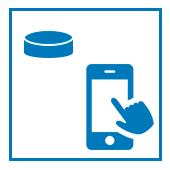
Nature Remoと付属のアプリ設定
-
STEP.2
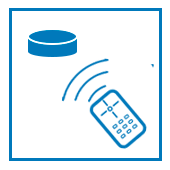
Nature Remoにリモコンのボタンをひとつひとつ登録
-
STEP.3
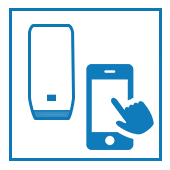
Google Homeアプリの設定
総評・注意点
デバイスを検出するだけなので設定がとにかく簡単。一方、ボタンをひとつひとつ学習させるのは結構大変。価格は少し高いが、デザイン性や機能を見ても割高とは感じませんでした。
4ボタンロボットで電気をつける手順・設定方法

ボタンロボットの想定されるメリット・デメリットは下記の通りです。
- メリット
- スイッチならどこでも取付可
- デメリット
- 物理的に失敗する可能性も
- いくつも付けると費用がかさむ
- 見た目がスマートじゃない
ボタンロボットで電気をつける簡単な設定方法手順
-
STEP.1
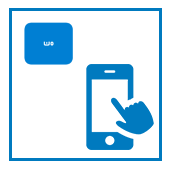
ボタンロボットと付属のハブ・アプリ設定
-
STEP.2
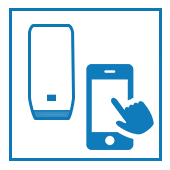
Google Homeアプリの設定
-
STEP.3
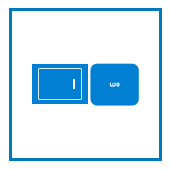
ボタンロボットを押したいスイッチに取り付ける
総評・注意点
物理的にボタンを押すというアナログな装置。やむを得ない場合以外はお勧めしない。値段も高い。
5スマートプラグで電気をつける手順・設定方法

スマートプラグの想定されるメリット・デメリットは下記の通りです。
- メリット
- コンセントならどこでも取付可
- 電気使用量が測れるものもある
- デメリット
- コンセントを入れたら勝手に電源が入る家電しか動かせない
- 見た目がスマートじゃない
スマートプラグで電気をつける簡単な設定方法手順
-
STEP.1
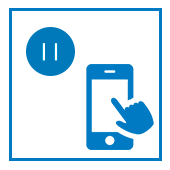
スマートプラグのアプリ設定
-
STEP.2
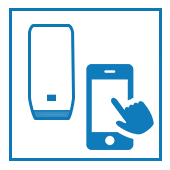
Google Homeアプリの設定
-
STEP.3
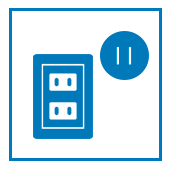
スマートプラグをコンセントに取り付ける
総評・注意点
コンセントと家電のプラグの間に挟む電源装置。コンセントに差すと勝手に電源が入る家電しか使えないので汎用性は低い。よくあるリビングの天井照明には使えない。
この記事で紹介した商品はこちら
※2019年1月現在、JBL公式ストアでは生産完了につき販売終了となっております。ですが、ヨドバシカメラやビックカメラなど家電量販店では在庫がある限りでは販売を行っているため、お買い求めの方はそちらをチェックされてみてください。












